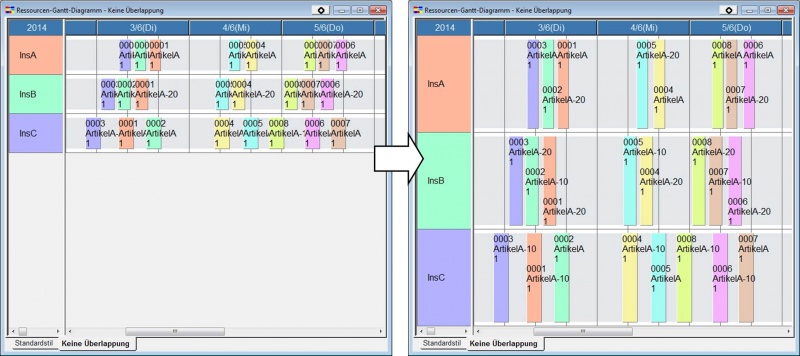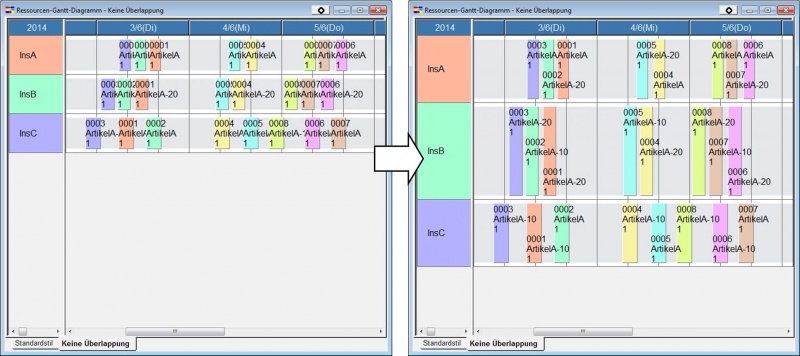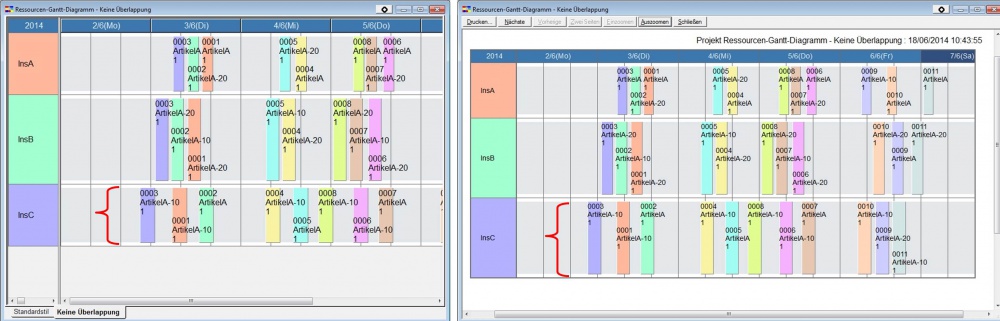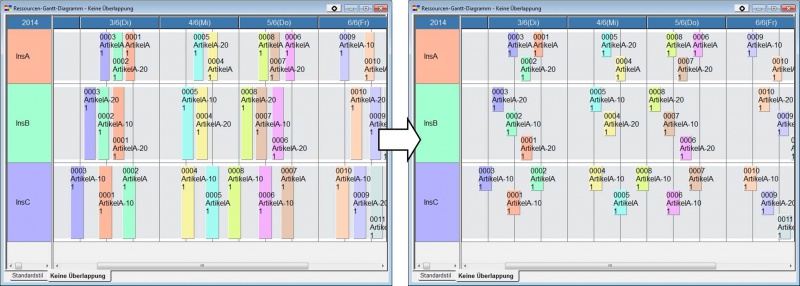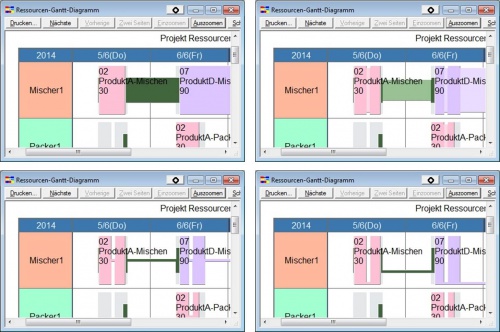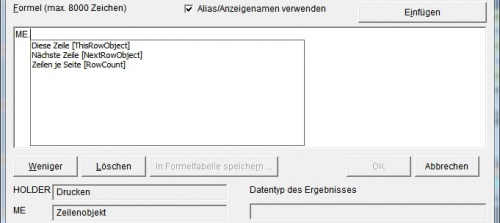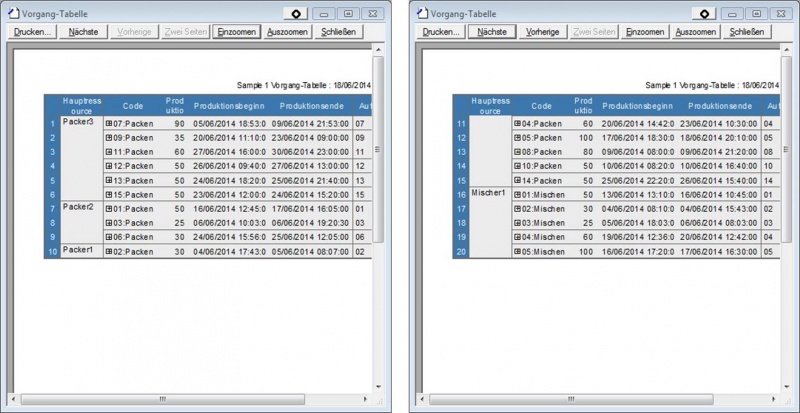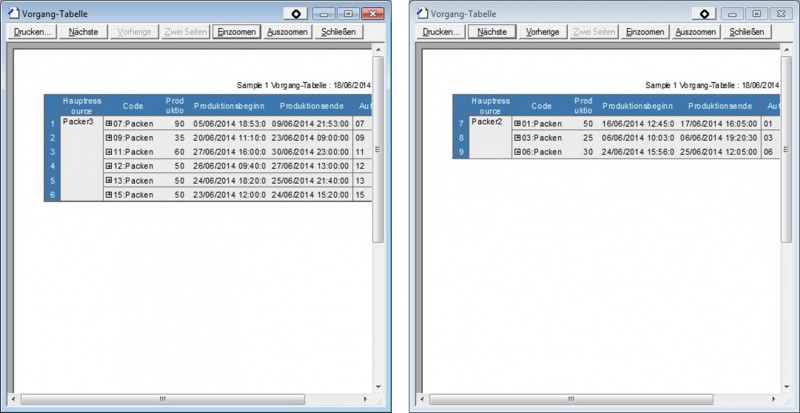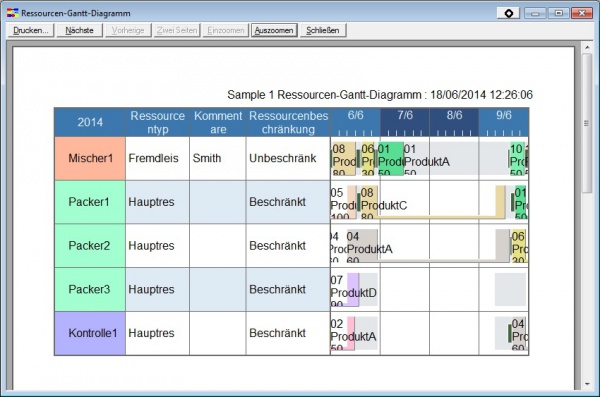Diagramme drucken
Diagramme sind druckbar. Nutzen Sie hierfür eine der vielen verfügbaren Funktionen.
| Funktion | Kurzbeschreibung |
|---|---|
| Klicken Sie im Menü [Datei] auf [Drucken...], um ein aktuell offenes Diagramm zu drucken. | |
| Druckvorschau | Klicken Sie im Menü [Datei] auf [Druckvorschau], um eine Druckvorschau das aktuell offene Diagramm zu erhalten. |
| <$Druckeinstellungen$> | Klicken Sie im Menü [Datei] auf [Druckeinstellungen...], um in die Druckeinstellungen für das aktuell offene Diagramm zu gelangen. Hier können Seitenränder, Zoom und vieles mehr eingestellt werden. |
| Druckfarbeneinstellungen | Klicken Sie im Menü [Datei] auf [Druckfarbeneinstellungen...], um die Farbpalette für den Druck aufzurufen und zu bearbeiten. |
Inhaltsverzeichnis
Balkentextüberlappung verhindern
Um zu verhindern, dass ein Balkentext von einem Balken der nächsten Nutzungsanweisung abgeschnitten wird, können Einstellungen vorgenommen werden!
Globale Skalierung
Die Höhe von Ressourcenzeilen kann automatisch angepasst werden. Jeder Balken passt sich so an, dass der Text darin vollständig angezeigt wird.
- Die Anzeigeeinstellungen öffnen sich per Rechtsklick auf die Datumszelle - Reiter [Balken].
- Stellen Sie die Eigenschaft [Balkentextüberlappung verhindern] auf "Ja".
Das folgende Beispiel zeigt ein Diagramm, in dem sich Balken überlappen und gegenseitig verdecken. Nach Umstellung von [Balkenüberlappung verhindern] auf "Ja" wird die Höhe der Zeilen angepasst, um die drei Textebenen der Ressource "InspB" anzuzeigen.
Zeilenweise Skalierung
Die Höhe von Ressourcenzeilen wird automatisch angepasst (individuelle Höhe für jede einzelne Ressourcenzeile), damit der Text vollständig angezeigt wird.
- Die Anzeigeeinstellungen öffnen sich per Rechtsklick auf die Datumszelle - Reiter [Balken].
- Stellen Sie die Eigenschaft [Balkentextüberlappung verhindern] auf "Ja (jede Zeile einzeln anpassen)".
Das folgende Beispiel zeigt ein Diagramm, in dem sich Balken überlappen und dadurch gegenseitig verdecken. Nach Umstellung von [Balkenüberlappung verhindern] auf "Ja (jede Zeile einzeln anpassen)" wurde die Höhe für jede einzelne Zeile individuell angepasst.
Anzeigepositionen der Balkentexte aktualisieren
Die automatische Anpassung der Zeilenhöhe wirkt sich nur auf Nutzungsanweisungen aus, die aktuell im Fenster sichtbar sind. Beim Drucken werden alle Nutzungsanweisungen des gesamten Tabellenzeitdiagrammes berücksichtigt. Folgendes Beispiel zeigt Ressource "InspC" im aktuellen Fenster mit zwei Zeilen für den Balkentext an. Ausgedruckt werden jedoch drei Zeilen benötigt - wegen der Balkentexte aus dem nicht sichtbaren Bereich.
Gehen Sie auf [Ansicht] - [Aktualisieren], wird die Anzahl der Ebenen und die Zeilenhöhe neu bestimmt.en.
- Bewegen des Scrollbalkens
- Rollen des Mausrades
- Änderung des Stiles
- Änderung der Balkentextformel oder der Schriftart
- Änderungen in Zusammenhang mit der Zeitleiste des Diagrammes
- Bewegen einer Nutzungsanweisung
- Größenveränderung einer Nutzungsanweisung
Die Zeilenhöhe überschreitet dabei niemals die Fensterhöhe.
Balkenhöhe an Texthöhe anpassen
Ist in den Anzeigeeinstellungen - Reiter [Balken] die Eigenschaft [Balkentextüberlappung verhindern] auf eine der "Ja"-Optionen gestellt, kann die Eigenschaft [Balkenhöhe an Texthöhe anpassen] bearbeitet werden. Sie können diese Eigenschaft auf "Ja" stellen, um die Höhe der angezeigten Vorgangsbalken in ihrer jeweiligen Texthöhe anzupassen.
- Abhängigkeiten
- Ist die Eigenschaft "Balkentextüberlappung verhindern" auf "Nein" gestellt, bleibt die Eigenschaft "Balkenhöhe an Texthöhe anpassen" schreibgeschützt und die Einstellung wird nicht beachtet.
- Ist die "Ressourcenanzahlbeschränkung" (der Ressource) auf "Entsprechend der Ressourcenanzahl" gestellt, hat die Einstellung "Balkenhöhe an Texthöhe anpassen" keine Wirkung.
Unterbrechungszeiten
Um die Unterbrechungszeit im Ausdruck sichtbarer zu machen, bietet die Eigenschaft "Anzeigemodus Unterbrechungszeit" verschiedene Optionen. Öffnen Sie die [Anzeigeeinstellungen] per Rechtsklick auf die Jahreszelle. Unter der Registerkarte "Balken" findet sich die Eigenschaft "Anzeigemodus Unterbrechungszeit". Die Optionen "Standard" oder "Dick" minimieren Veränderungen der Balkenhöhe durch kleine Unterbrechungszeiten. Klicken Sie hier, um näheres zu erfahren.
Seitenwechsel Bedingung
Beim Drucken von Tabellen können Seitenwechsel über eine Bedingung in den Druckeinstellungen dynamisch gesteuert werden.
[Datei] - [Druckeinstellungen] (auf Druckeinstellungen im angedockten Eigenschaftenfenster fokussiert) - Registerkarte "Seitenränder" - Auswahl "Seitenumbruchsformel" oder [Ansicht] - [Anzeigeeinstellungen] - Registerkarte "Ansicht" - Eigenschaftsklasse "Druckeinstellungen" - Registerkarte "Seitenränder" - Auswahl "Seitenumbruchsformel"
In den Bedingungen für Seitenwechsel steht der Typ von "ME" für ein Zeilenobjekt mit den folgenden Eigenschaften:
| Eigenschaft | Interner Name | Bedeutung |
|---|---|---|
| Diese Zeile [This row] | ThisRowObject | Repräsentiert eine Zeile beim Drucken. Der Typ dieser Eigenschaft ist von Tabelle beziehungsweise Diagramm abhängig. Wird beispielsweise eine Auftragstabelle gedruckt, dann ist diese Eigenschaft vom Typ "Auftrag". |
| Nächste Zeile [Next row] | NextRowObject | Repräsentiert die nächste Zeile beim Drucken. Der Typ dieser Eigenschaft ist von Tabelle beziehungsweise Diagramm abhängig. Wird beispielsweise eine Auftragstabelle gedruckt, ist diese Eigenschaft vom Typ "Auftrag". |
| Zeilen je Seite [Rows on page] | RowCount | Repräsentiert eine Anzahl von Zeilen, die pro Seite gedruckt werden beziehungsweise nach der ein Seitenwechsel eingefügt wird. |
Beispiel
Vor der Anpassung der Seitenwechseleinstellungen sieht das Druckergebnis wie folgt aus:
Variante 1
Um einen Seitenwechsel einzufügen, nachdem 10 Zeilen gedruckt wurden, wird der Eigenschaft "Seitenumbruchsformel" die folgende Bedingung zugewiesen: ME.RowCount == 10
Variante 2
Um einen Seitenwechsel einzufügen, wenn die Hauptressource eines Vorgangs von einer Zeile zur nächsten wechselt, wird der Eigenschaft [Seitenumbruchsformel] die folgende Bedingung zugewiesen: ME.ThisRowObject.OperationMainRes != ME.NextRowObject.OperationMainRes
Ist zusätzlich die Eigenschaft [Zeilen je Seite] aktiv, kommt als resultierende Anzahl der Zeilen pro Seite der kleinere Wert zur Anwendung - neben der Auswahl für die Eigenschaft [Seitenumburchsformel].
- Abhängigkeiten
- Die Eigenschaft [Zeilen je Seite] kommt nur zur Anwendung, wenn gleichzeitig für die Eigenschaft [Modus] "Zeilen/Spalten je Seite" ausgewählt ist.
Drucken des Tabellenteils
Es wird immer der Teil der Tabellenansicht gedruckt, der auch im aktuellen Arbeitsbereich angezeigt wird.